Para qualquer entusiasta de jogos no PC, é sabido que o Steam se destaca como a plataforma de eleição para todas as necessidades de jogos digitais. A criação da Valve oferece um vasto leque de jogos, promoções, conteúdos adicionais (DLCs), modificações, comunidades ativas e até mesmo funcionalidades para jogos multijogador, entre muitos outros benefícios.
No entanto, o Steam evoluiu para um canal de expressão para os utilizadores, um espaço onde o público pode partilhar as suas impressões sobre um jogo. É possível participar ativamente nesse diálogo, expressando opiniões sobre os jogos que possui no Steam. Neste guia, vamos mostrar exatamente como realizar esta ação.
Passo 1: Aceda ao Steam e localize o jogo na sua biblioteca
Antes de começar a avaliar um jogo no Steam, é imprescindível que seja proprietário do mesmo. A aquisição de jogos pode ser efetuada através do site do Steam ou instalando o aplicativo para computador.
Eis os passos a seguir:
- Efetue o login no Steam, seja através do site ou do aplicativo.
- No site: posicione o cursor sobre o seu nome de utilizador no menu superior e, no menu suspenso, selecione “Jogos”.
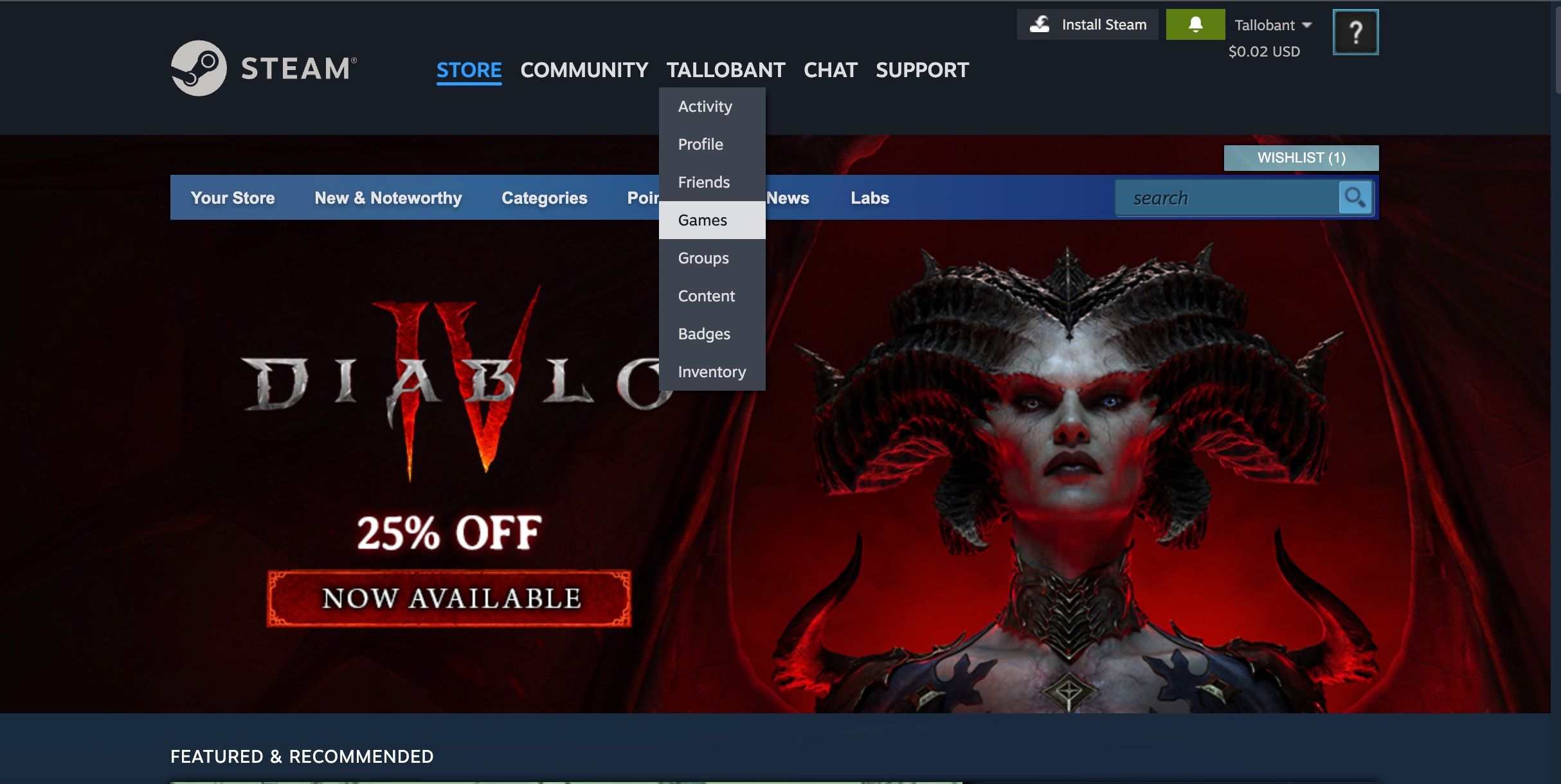
- No aplicativo: selecione “Biblioteca” no menu superior. Todos os seus jogos estarão listados no menu do lado esquerdo.
- No site: clique em “Todos os jogos” para visualizar a totalidade dos jogos da sua biblioteca.
Ao aceder a esta página, poderá navegar e encontrar o jogo que pretende avaliar. Caso pretenda adquirir um jogo com o intuito de o avaliar, consulte o nosso guia com conselhos para obter as melhores ofertas em jogos do Steam, tornando a sua experiência mais económica. Assim que estiver pronto, siga para o passo seguinte.
É importante salientar que não é possível deixar avaliações de jogos através da aplicação móvel do Steam.
Passo 2: Abra a página da biblioteca do jogo e, depois, a página da loja
Não é possível deixar comentários diretamente na sua biblioteca. É necessário, em primeiro lugar, aceder à página do jogo na loja.
Se estiver a utilizar o aplicativo para computador, siga estes passos:
- Na sua biblioteca, selecione o jogo que deseja avaliar. Esta ação abrirá a página da biblioteca do jogo, exibindo as suas estatísticas pessoais.
- Clique em “Página da Loja”, localizado abaixo da arte e do título do jogo.
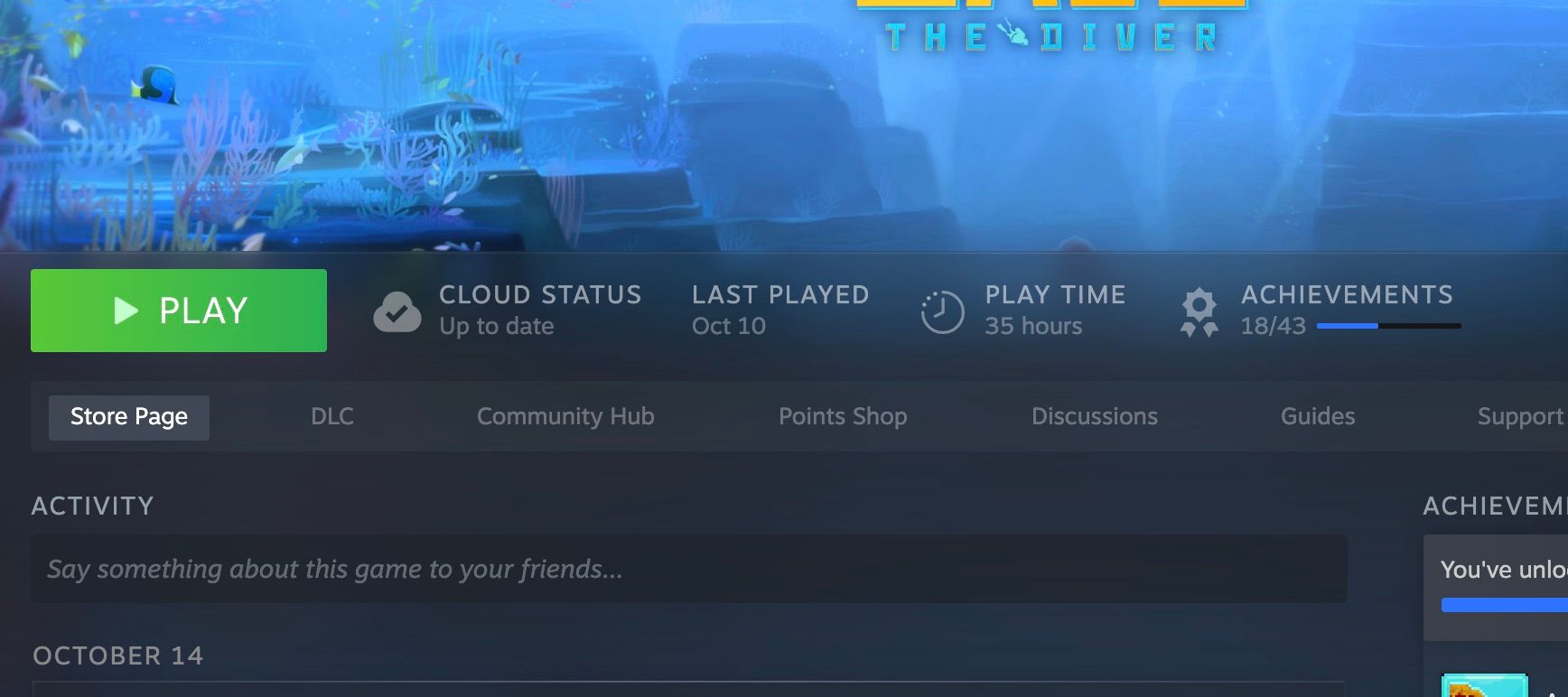
Se estiver a usar a versão do site do Steam, basta clicar no título do jogo no menu para ser automaticamente direcionado para a página do jogo na loja.
Passo 3: Deixe o seu comentário na secção “Escrever uma análise”
Na página da loja, deslize um pouco para baixo até encontrar a secção “Escrever uma análise”. Esta consiste numa caixa de texto retangular onde poderá inserir o seu comentário.
Caso pretenda formatar o texto, adicionando cabeçalhos, negrito ou itálico, por exemplo, clique na ajuda de “Formatação”, no canto inferior direito da caixa de entrada, para obter instruções.
Aqui ficam notas adicionais:
- Pode escolher a “Visibilidade” da sua avaliação, tornando-a pública ou visível apenas para os seus amigos.
- Selecione o “Idioma” para adicionar a etiqueta correspondente à sua avaliação.
- Pode ativar a opção “Permitir comentários” para que outros utilizadores possam responder à sua análise.
- Assinale a caixa de verificação se recebeu o produto gratuitamente, indicando se a sua avaliação pode ter sido influenciada por este fator. Esta informação é relevante para que outros jogadores compreendam que não fez um investimento financeiro no jogo e que poderá não ter a mesma perspetiva.
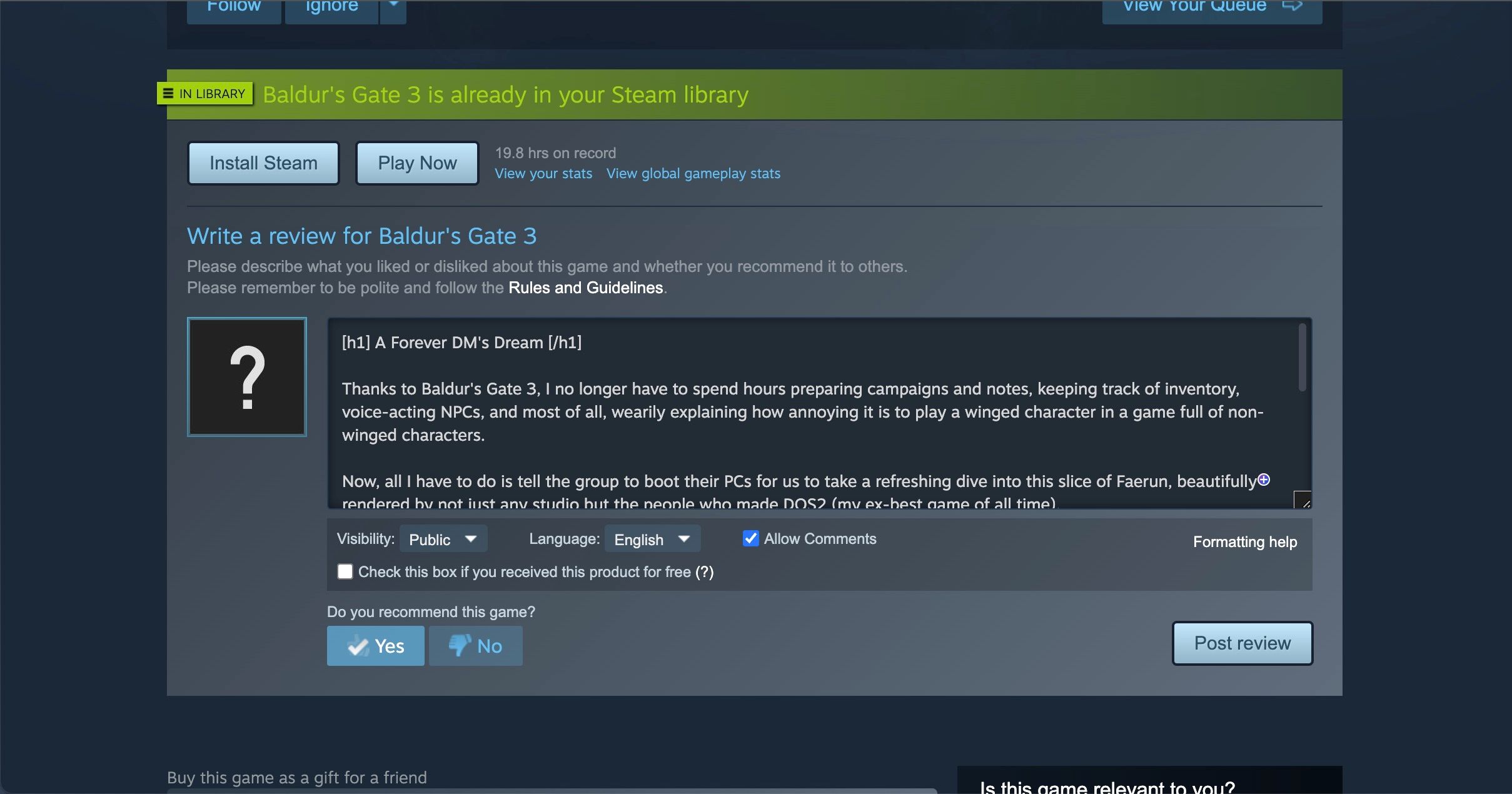
Quando terminar, escolha “Sim” ou “Não” na secção “Recomenda este jogo?” e clique em “Publicar avaliação”.
Como visualizar, editar e remover a sua análise no Steam
Após a publicação da sua avaliação, poderá voltar a aceder à mesma para efetuar edições e alterações. Para tal, basta regressar à página do jogo na loja e navegar até à área onde se encontrava a caixa de avaliação, que agora exibirá “Ver a sua análise”.
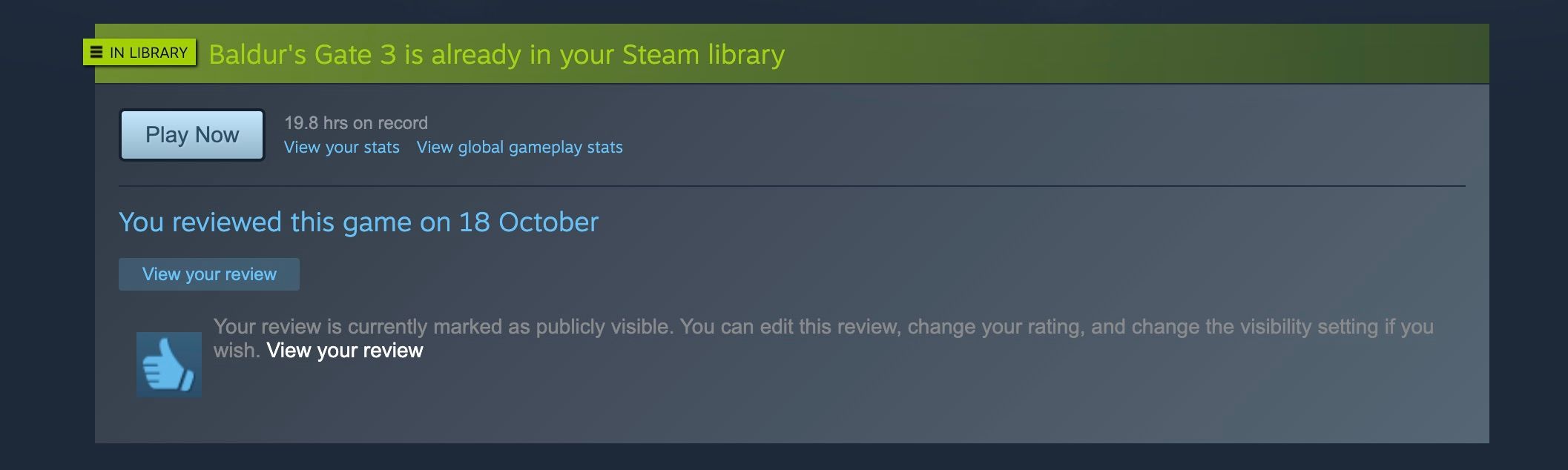
Ao clicar nesta opção, será aberta uma secção onde poderá visualizar a sua análise e os respetivos comentários. À direita, encontrará um separador que lhe permite editar a avaliação, remover a mesma, ativar/desativar comentários e alterar as opções de visibilidade e idioma.
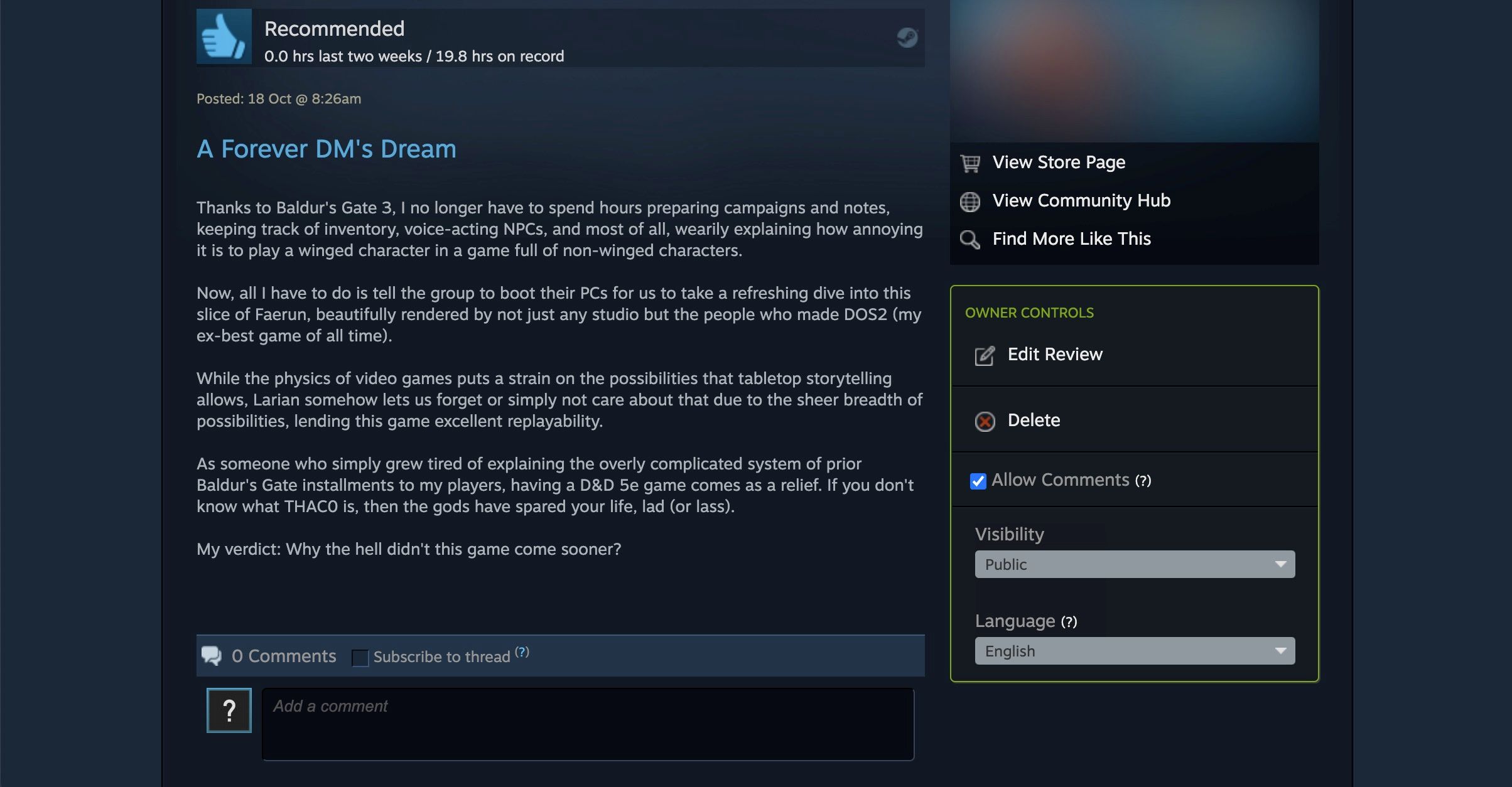
Embora não seja possível deixar comentários através da aplicação do Steam para dispositivos móveis, pode consultar as suas análises acedendo a “Menu” > “Biblioteca” > “[Jogo]” > “Meu conteúdo do jogo” > “Minha análise”.
Informações adicionais sobre as análises do Steam
Existem alguns outros aspetos relevantes sobre as análises do Steam que importa conhecer:
- Análises populares podem receber prémios e alcançar altas classificações. A atribuição de prémios concede pontos Steam, que podem ser trocados por itens.
- As análises do Steam têm um limite de 8000 caracteres. Embora seja um número considerável, pode não ser suficiente para uma análise excessivamente detalhada.
- É possível adicionar GIFs e capturas de ecrã aos seus comentários. No entanto, primeiro terá de aprender a capturar e gerir as capturas de ecrã no Steam e depois adicioná-las como um link.
Estas são todas as informações essenciais sobre como deixar comentários no Steam.
Lembre-se de deixar comentários educados, honestos e completos no Steam
A criação de jogos não é uma tarefa fácil e, embora seja um cliente, é fundamental lembrar que são seres humanos que estão por detrás do jogo. A sua avaliação deve ser honesta e só deve ser publicada após várias horas de jogo.
Embora não seja obrigatório deixar sempre uma crítica positiva, procure fornecer feedback construtivo para outros jogadores e para os criadores do jogo.